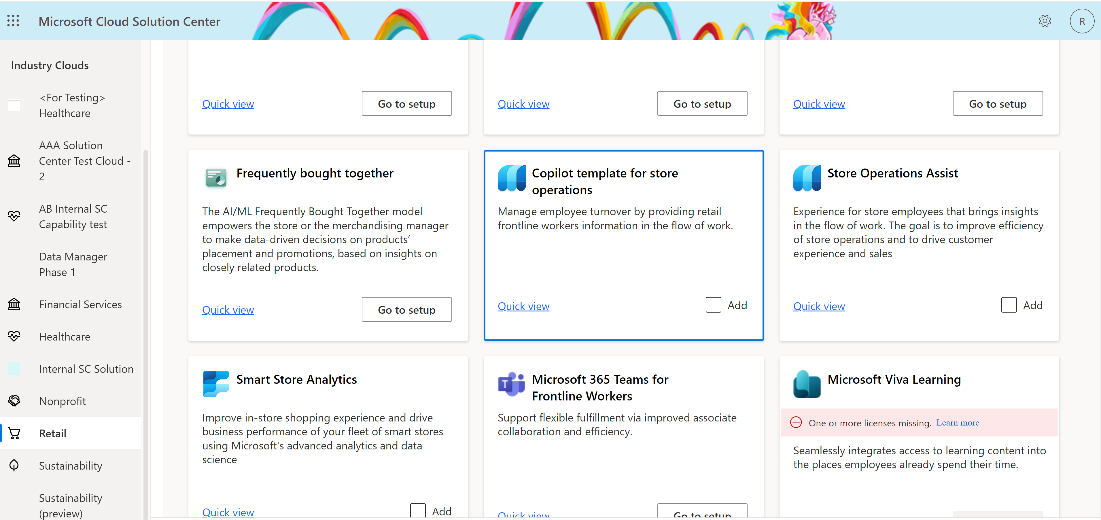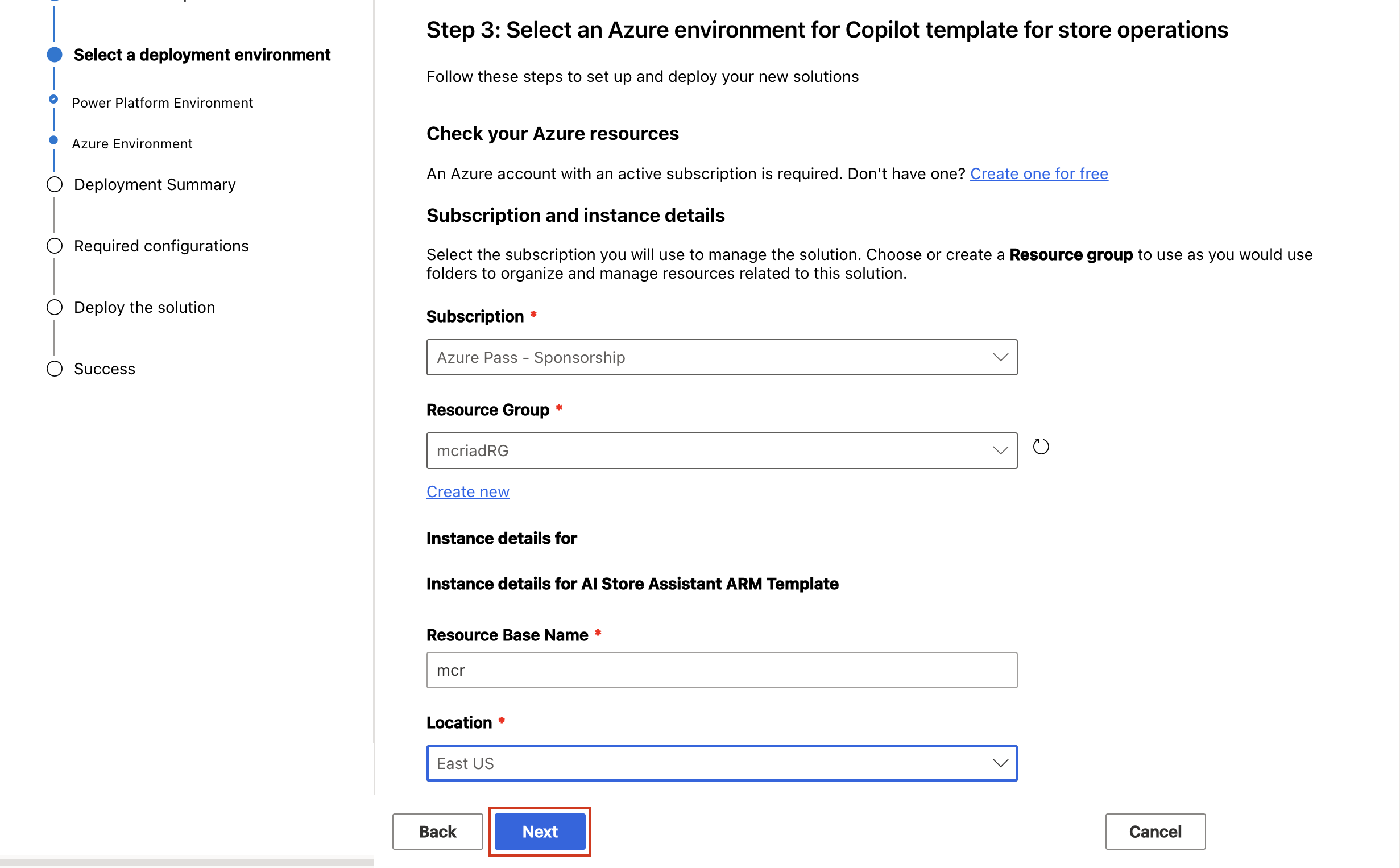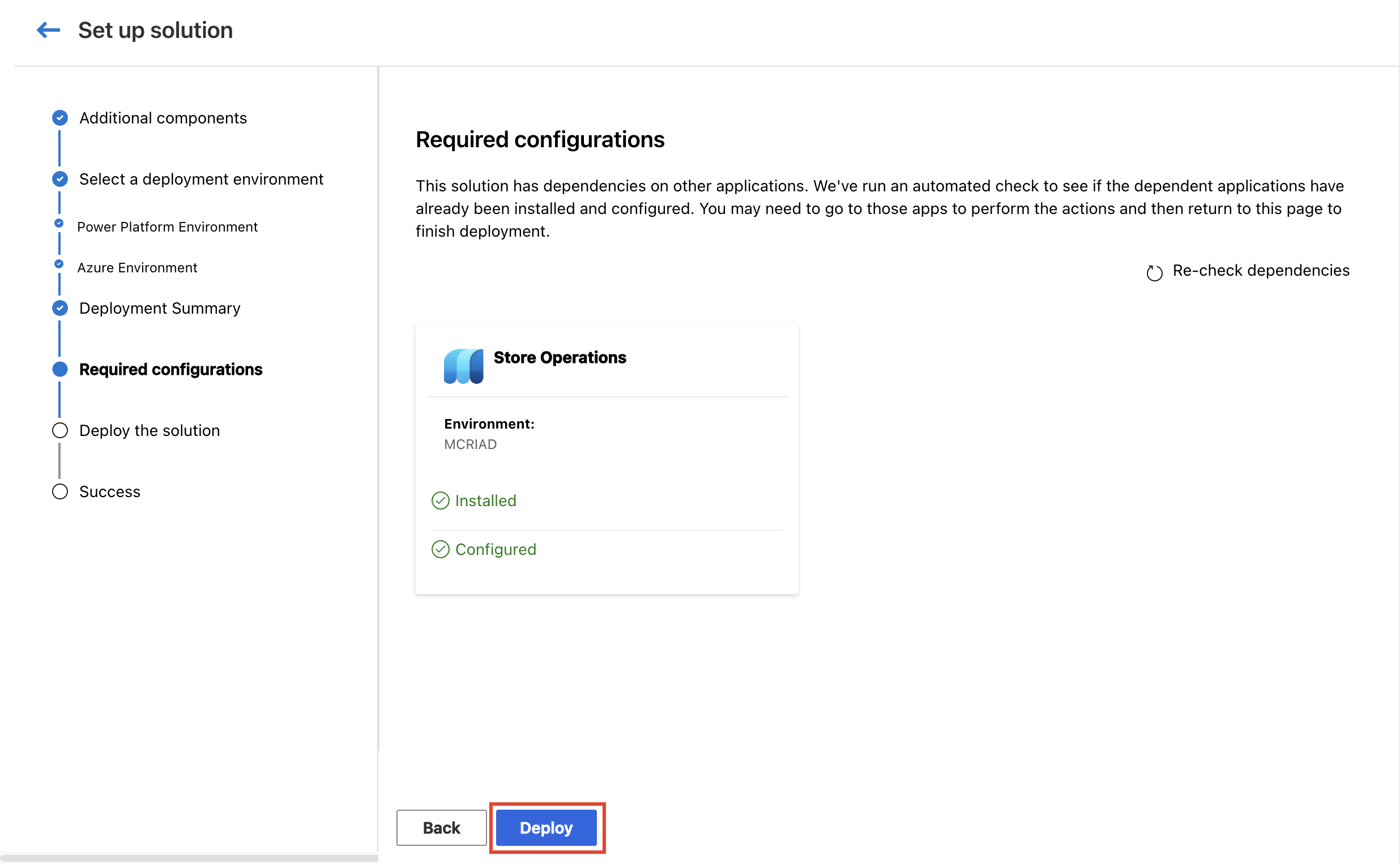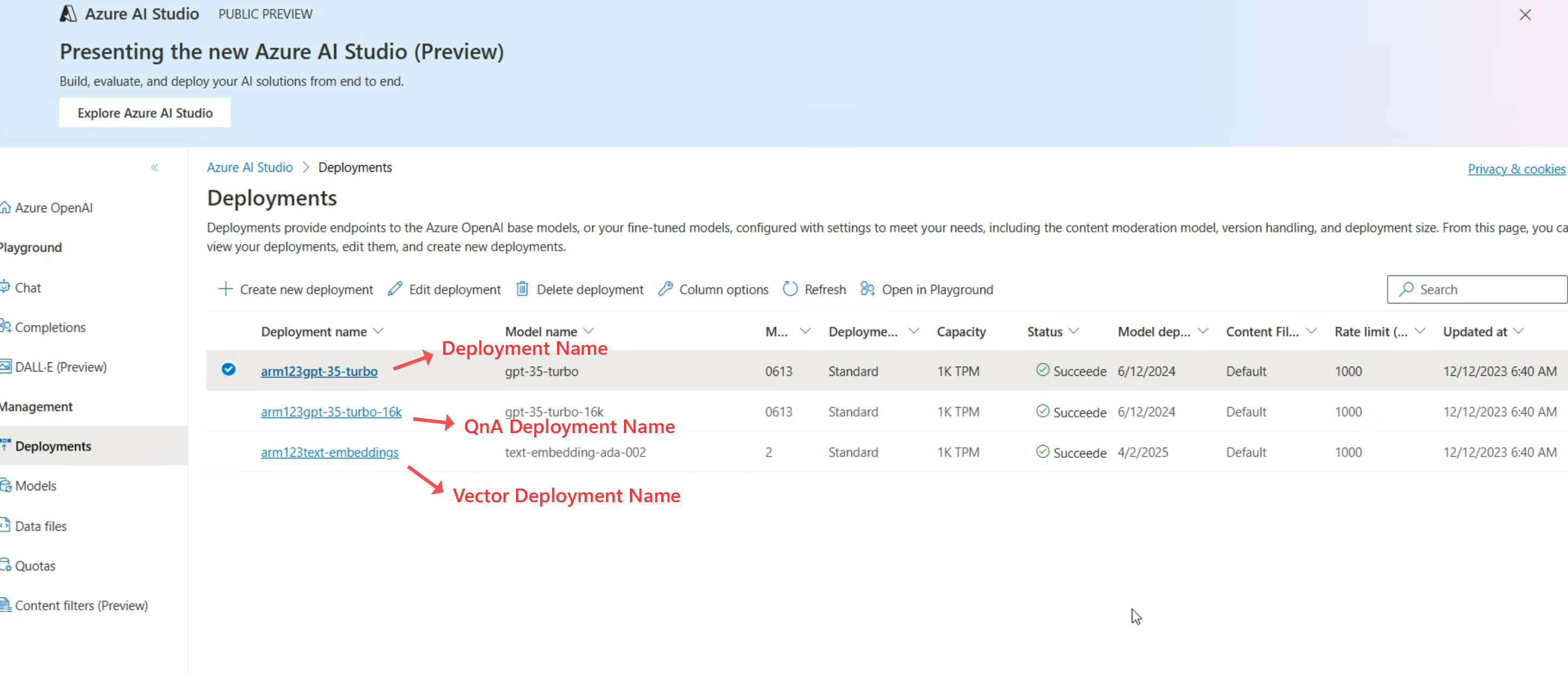Wdrażanie szablonu pomocnika do operacji w sklepie w Azure OpenAI Service
Ważne
Niektóre lub wszystkie te funkcje są dostępne w wersji zapoznawczej. Zawartość i funkcjonalność mogą ulec zmianie.
Menedżerowie danych lub administratorzy IT muszą skonfigurować ustawienia w portalu Azure i portalu administracyjnym operacji w sklepie, aby włączyć szablon pomocnika dla operacji w sklepie lub operacji w Asystencie AI dla operacji realizowanych w sklepie.
Wymagania wstępne
Wymagania wstępne dotyczące wdrożenia pomocnik dla operacji przechowywania są następujące:
Wdróż rozwiązanie operacji w sklepie przed wdrożeniem szablonu pomocnika dla operacji w sklepie, ponieważ jest to zależność. Aby uzyskać szczegółowe informacje o krokach, zobacz Wdróż operacje w sklepie.
Uprawnienia administratora w Power Apps (rola właściciela subskrypcji Azure) oraz uprawnienia administratora systemu w operacjach w sklepie.
Upewnij się, że regiony i nazwy zasobów używane w usłudze Azure Blob Storage, Azure Cognitive Services, Azure OpenAI itp. są takie same. Obecnie niektóre z tych funkcji, takie jak Azure Cognitive Services, są dostępne w regionie Ameryki Północnej. Wybierz region z Produktów platformy Azure według regionu.
Wdrażanie pakietu operacji sklepowych AI
Uwaga
Podczas publicznej wersji zapoznawczej można wdrożyć szablon pomocnika dla operacji magazynu tylko za pośrednictwem Centrum rozwiązań w chmurze firmy Microsoft.
Przejdź do Centrum rozwiązań Microsoft Cloud, aby rozpocząć proces wdrażania.
W okienku nawigacji po lewej stronie, wybierz pozycję Retail Cloud. Zobaczysz listę funkcji i rozwiązań dla Microsoft Cloud for Retail. Aby dowiedzieć się więcej o każdym z nich, wybierz Szybki widok.
Zaznacz Dodaj pole wyboru w kafelku Szablon pomocnika dla operacji sklepu i wybierz Wdróż.
Wyświetlany jest przepływ pracy rozwiązania ustawienia. Na stronie Krok 1 Dodatkowe składniki zaznacz pole wyboru Szablon ARM Asystenta sklepu AI. Wybierz Dalej.
Ważne
Jeśli w tym momencie nie wybierzesz szablonu usługi ARM, musisz ręcznie wdrożyć zasoby Azure Cognitive Search, magazyn Azure Blob Storage oraz usługę Azure AI Search później.
Wybierz środowisko Power Platform, w którym chcesz wdrożyć rozwiązanie. Zazwyczaj jest to samo środowisko, w którym wdrożone jest rozwiązanie operacje w sklepie. Wybierz Dalej
Wybierz środowisko Azure i wprowadź następujące informacje:
Subskrypcja: wybierz subskrypcję Azure OpenAI.
Grupa zasobów: użyj istniejącej grupy zasobów lub utwórz nową grupę zasobów.
Nazwa bazowa zasobu: Podaj dowolną nazwę. Ta nazwa jest używana jako przedrostek dla wdrożonych zasobów/modeli.
Lokalizacja: wybierz odpowiednią lokalizację z listy rozwijanej.
Kiedy skończysz, wybierz Dalej.
Przejrzyj podsumowanie wdrożenia i upewnij się, że jest poprawne. Przeczytaj warunki i warunki podglądu i zgadzasz się na nie, zaznaczając pole wyboru. Następnie wybierz Dalej.
Na tym etapie przepływ pracy sprawdza zależności. Należy wdrożyć operacje w sklepie przed rozpoczęciem instalacji Asystenta AI dla operacji realizowanych w sklepie. Jeśli są wykonywane operacje w sklepie, obok operacji jest widać zielony znacznik wyboru. Wybierz Wdrożyć, aby rozpocząć proces wdrażania.
Proces wdrażania rozpoczyna się automatycznie i wyświetlany jest postęp. Wdrożenie może zająć trochę czasu (w niektórych przypadkach ok. 30 minut). Opublikuj to, aby zobaczyć komunikat o pomyślnym lub nieudanym wdrożeniu.
Sprawdź poprawność wdrożenia w Azure Portal. Przejdź do grupy zasobów i zobaczysz trzy różne usługi wyszukiwania zasobów, Azure OpenAI i magazyn obiektów Blob Storage.
Ważne
Zanotuj wartości zasobów. Te wartości trzeba połączyć z operacjami w sklepie kont Azure OpenAI.
Sprawdź, czy te trzy modele są wdrażane automatycznie w programie Azure AI Studio: gpt35-gpt35-do 16k i model osadzania. Wybierz Wdrożenia, aby wyświetlić te modele.
Ważne
Zanotuj wartości modeli. Te wartości trzeba połączyć z operacjami w sklepie kont Azure OpenAI.
Gratulacje, że szablon pomocnika dla operacji w sklepie lub Asystenta AI dla operacji realizowanych w sklepie został pomyślnie wdrożony.